-
Plancha para Tazas + Caja...$2,020.88 Precio base -$161.67 $2,182.55 PrecioPlancha para Tazas + Caja...$2,483.00 Precio base -$198.64 $2,681.64 PrecioPlancha para Tazas + Caja...$2,360.24 Precio
-
Plancha para Tazas + Caja...$2,397.40 Precio base -$191.79 $2,589.19 PrecioPlancha para Tazas + Caja...$2,475.12 Precio base -$198.01 $2,673.13 Precio
¿Cómo crear una plantilla de tazas para sublimar en Photoshop?
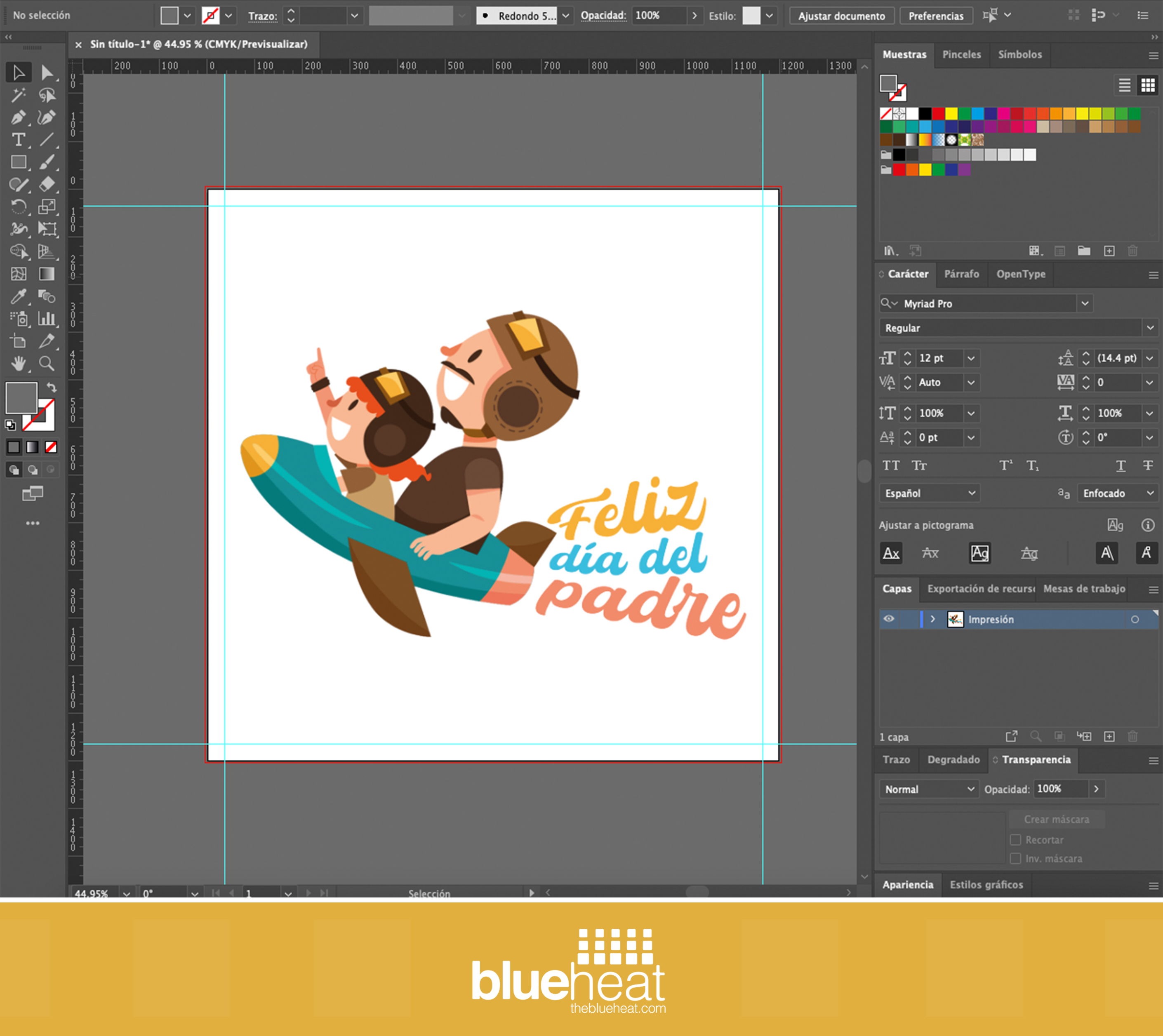
La sublimación en tazas es una forma popular de personalización, y crear una plantilla en Photoshop te permitirá diseñar con precisión y obtener resultados profesionales. En este blog, te guiaremos paso a paso en el proceso de creación de una plantilla de tazas para sublimar en Photoshop. ¡Prepárate para personalizar tazas de manera única y sorprender a tus clientes con diseños impecables!
Prepara la imagen de base:
Comienza con una imagen de base que represente la forma de la taza. Puedes encontrar plantillas de tazas en línea o tomar una foto de una taza limpia y plana desde un ángulo frontal. Asegúrate de que la imagen sea de alta resolución y esté libre de distorsiones.
Crea una capa de referencia:
Coloca la imagen de base en una capa y redimensiona si es necesario. Luego, crea una nueva capa y dibuja una forma que se ajuste perfectamente a la taza. Utiliza la herramienta de pluma o formas personalizadas en Photoshop para trazar el contorno de la taza con precisión.
Agrega guías y marcas de referencia:
Utiliza las guías en Photoshop para marcar las áreas importantes de la taza, como la parte delantera, trasera y el área del asa. Estas guías te ayudarán a alinear tus diseños correctamente y evitar errores de colocación al sublimar.
Diseña tus diseños en capas separadas:
Crea capas separadas para cada elemento de diseño, como imágenes, texto y gráficos. Esto te permitirá editar y ajustar cada elemento de manera individual. Asegúrate de utilizar resoluciones adecuadas y espacios de color CMYK para obtener resultados óptimos en la sublimación.
Añade máscaras de capa:
Utiliza máscaras de capa para ocultar o revelar partes de tus diseños que se ajusten a la forma de la taza. Esto garantizará que tus diseños se adapten perfectamente a la curvatura de la taza.
Ajusta los colores y los efectos:
Realiza ajustes de color, contraste y brillo para garantizar que tus diseños se vean nítidos y vibrantes en la taza. Experimenta con diferentes efectos, como sombras y resplandores, para agregar profundidad y realismo a tus diseños.
Guarda y exporta tu plantilla:
Una vez que hayas finalizado tu plantilla de taza, guarda el archivo en formato PSD para que puedas realizar futuras modificaciones si es necesario. Luego, exporta tu plantilla en un formato compatible con tu equipo de sublimación, como PNG o JPEG, y asegúrate de que tenga la resolución adecuada.

Crear una plantilla de tazas para sublimar en Photoshop te permitirá personalizar tazas de manera precisa y profesional. Sigue estos pasos y aprovecha al máximo las herramientas y funciones de Photoshop para diseñar plantillas únicas y atractivas. ¡Prepárate para cautivar a tus clientes con tazas personalizadas que reflejen tu creatividad y profesionalismo en el mundo de la sublimación!











